0x80300001 Erro de instalação: 5 maneiras de corrigi-lo
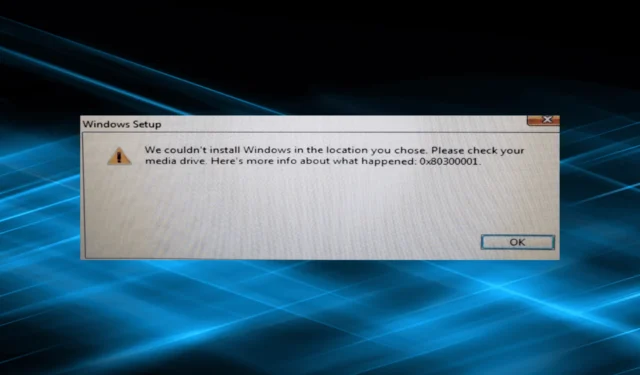
O processo de instalação do Windows geralmente é contínuo, sem mensagens de erro aparecendo, desde que seu PC esteja configurado corretamente. Mas isso nem sempre é o caso. Muitos relataram o erro de instalação do Windows 0x80300001.
A mensagem completa diz: Não foi possível instalar o Windows no local escolhido. Verifique sua unidade de mídia. Aqui estão mais informações sobre o que aconteceu: 0x80300001. O problema foi enfrentado em todas as iterações do sistema operacional sem soluções eficazes disponíveis. Então, vamos descobrir sobre isso!
Qual é o erro de instalação 0x80300001?
O erro pode ser encontrado ao instalar o Windows em um PC e geralmente está relacionado a um problema trivial do usuário. Aparece ao escolher uma partição e prosseguir com a instalação.
Aqui estão alguns motivos pelos quais você encontra o erro 0x80300001 no Windows 10:
- Problemas com a mídia de instalação : Muitas vezes, a mídia de instalação estava faltando certos arquivos críticos, o que levava ao erro, e a criação do USB inicializável funciona novamente.
- Problemas com a porta : em alguns casos, era um problema com a porta à qual o USB inicializável estava conectado, que poderia estar com defeito ou não oferecer suporte para a unidade flash.
- Drivers não carregados : você precisa de vários drivers no PC para poder instalar o Windows e, para muitos usuários, essa foi a causa subjacente.
- Configurações do BIOS mal configuradas : As configurações do BIOS, muitas vezes negligenciadas, desempenham um papel crítico no funcionamento eficaz do PC, bem como na instalação do sistema operacional, e quaisquer alterações indesejadas aqui podem acionar o erro 0x80300001 do Windows 7.
Como corrijo o código de erro 0x80300001?
Antes de irmos para as soluções um pouco complicadas, tente estas rápidas primeiro:
- Desconecte todos os dispositivos de armazenamento adicionais do PC, incluindo unidades de disco, unidades USB e cartões SD.
- Para aqueles que usam um CD, coloque o CD de instalação do Windows em vez do CD do driver na unidade e prossiga com a instalação.
- Caso esteja usando um USB inicializável para instalar o Windows, conecte-o a outra porta do PC. Digamos, se você estiver usando uma porta USB 2.0, mude para USB 3.0 e vice-versa.
Se nenhuma funcionar, passe para as correções listadas a seguir.
1. Atualize o driver do controlador SATA
- Pressione Windows + X para abrir o menu Usuário avançado e selecione Gerenciador de dispositivos na lista.
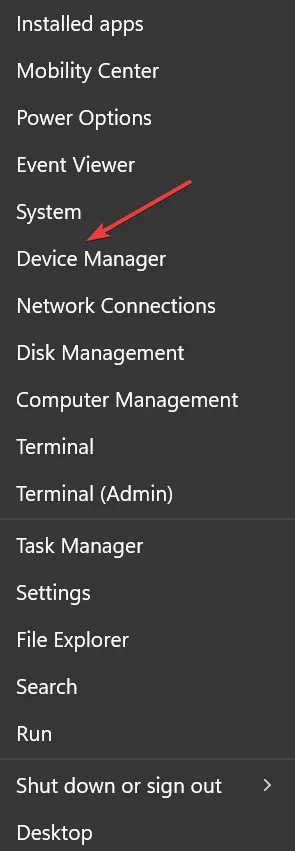
- Expanda a entrada IDE ATA/ATAPI controllers , clique com o botão direito do mouse em Standard SATA ACHI Controller e selecione Update driver .
- Agora, escolha Pesquisar drivers automaticamente e aguarde o Windows instalar o melhor.
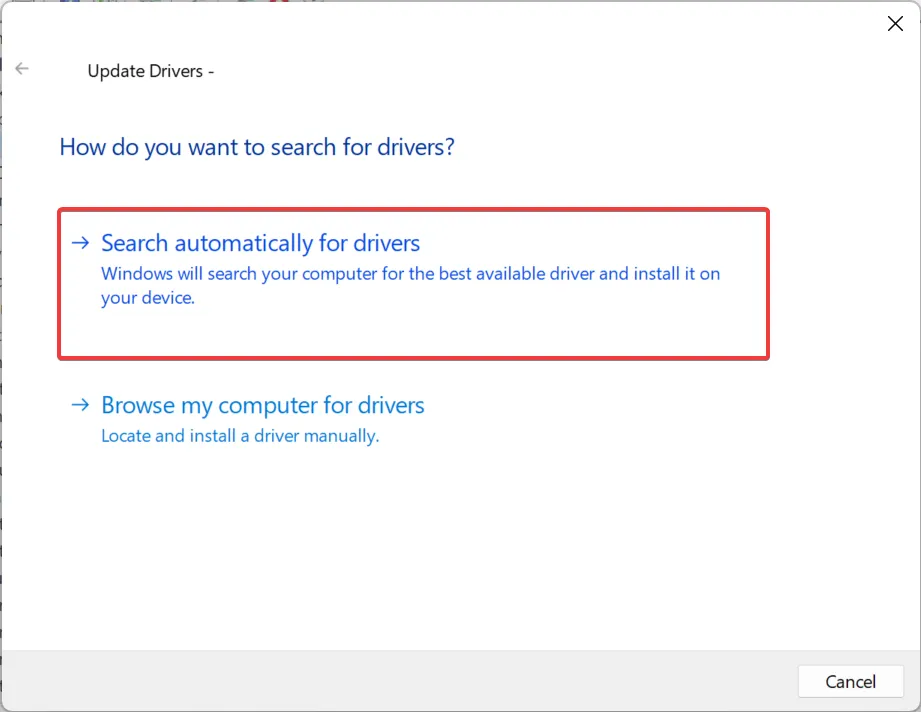
Muitas vezes, a solução mais rápida para corrigir 0x80300001 no Windows 11 é atualizar o driver que está acionando o erro. E caso o sistema operacional não consiga encontrar um, você sempre pode procurá-lo no site do fabricante e instalar manualmente o driver mais recente .
Se o Windows não estiver instalado no momento, carregue os drivers do disco de instalação ou adicione-os ao USB inicializável. Isso também ajuda com 0x80300001 no VMware.
2. Altere as configurações do BIOS
- Desligue o computador, segure o botão liga/desliga para ligá-lo e, assim que o visor acender, pressione a tecla F1, F10, F12, Escou Del, dependendo do fabricante, para acessar o BIOS.
- Agora, examine as várias opções disponíveis para encontrar as configurações SATA e certifique-se de que AHCI esteja selecionado.
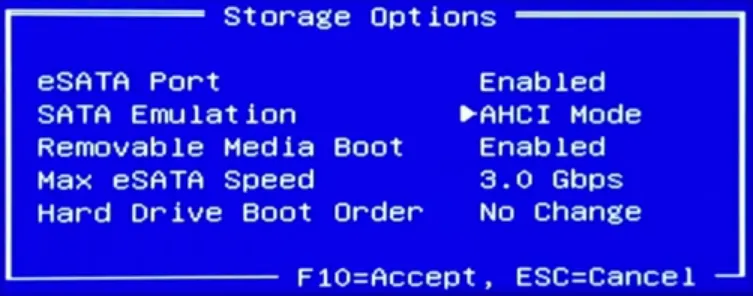
3. Crie outra mídia de instalação
- Vá para o site oficial da Microsoft e baixe a ferramenta de criação de mídia para Windows 11. Para usuários que executam a iteração anterior, a ferramenta de criação de mídia do Windows 10 também pode ser baixada da página oficial .
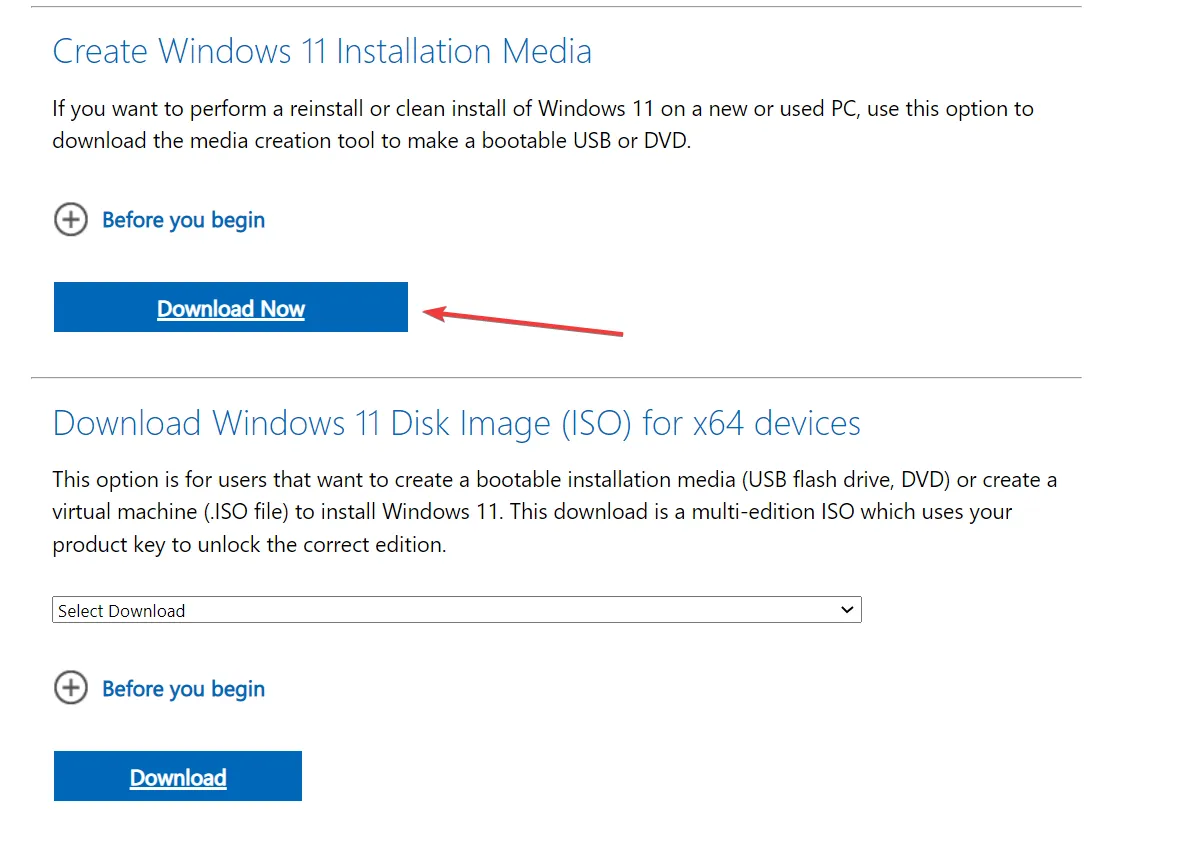
- Agora, execute a configuração baixada e espere que ela inicialize as coisas.
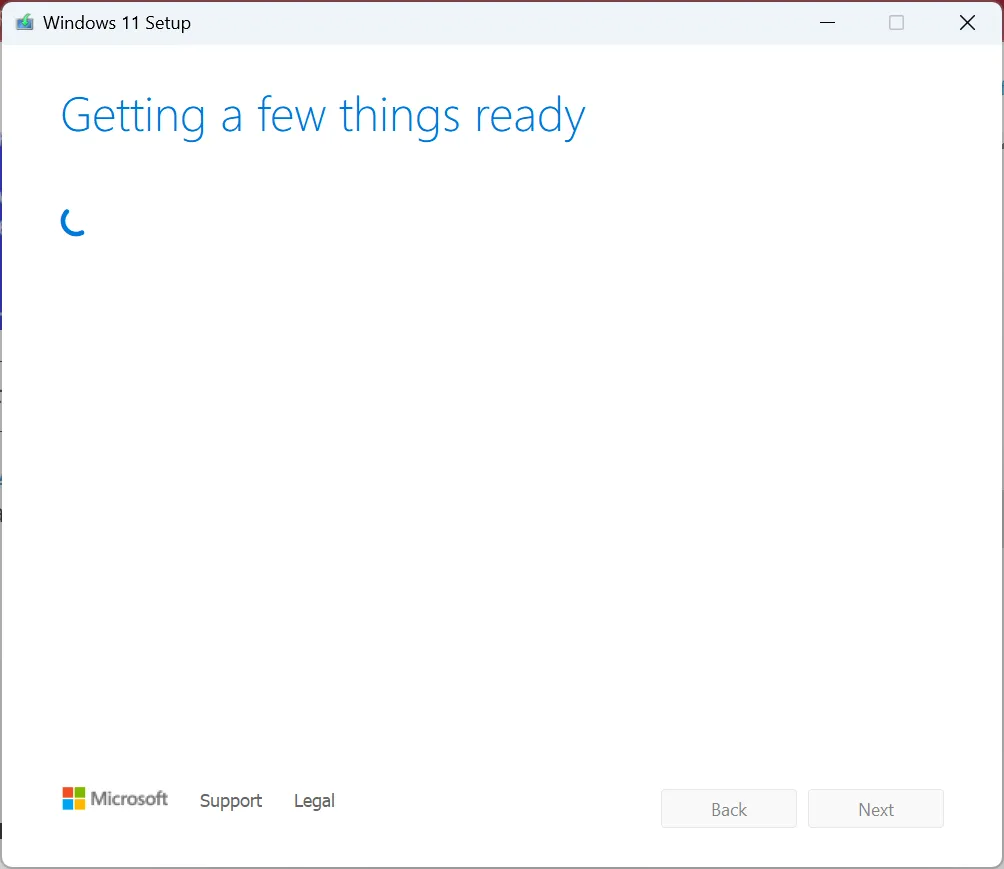
- Clique em Aceitar para concordar com os termos de licença da Microsoft.
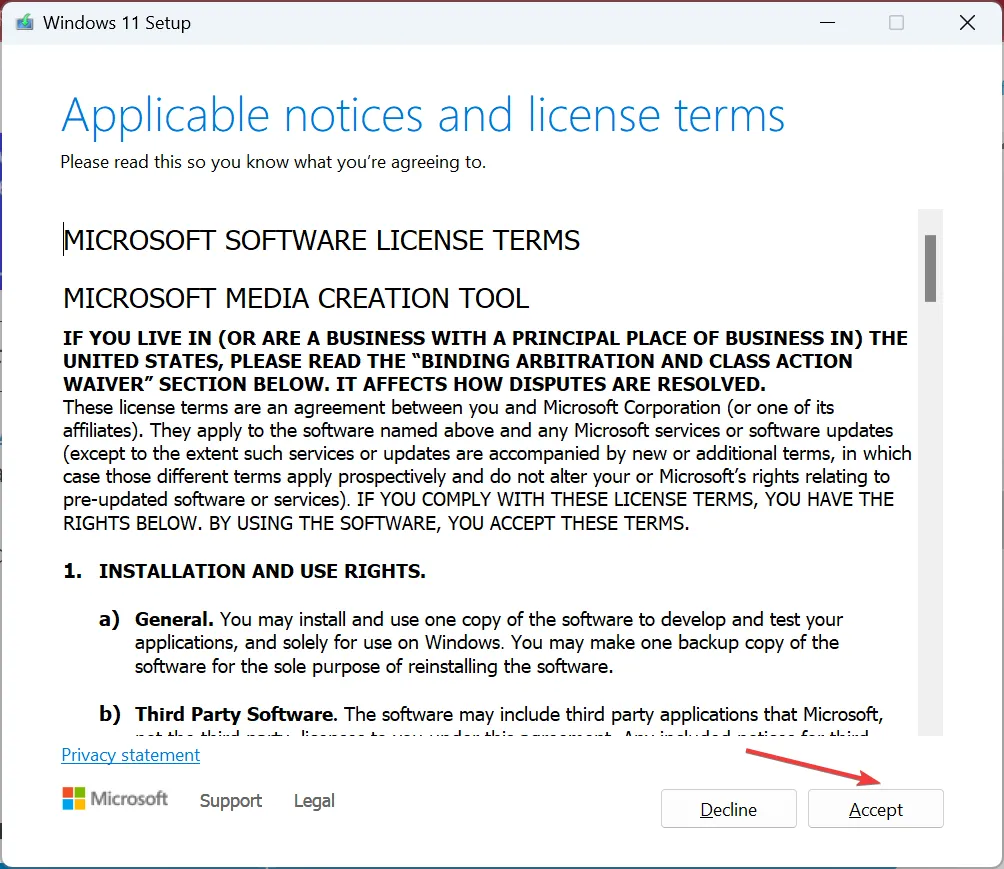
- Não altere as configurações recomendadas e clique em Avançar para continuar.
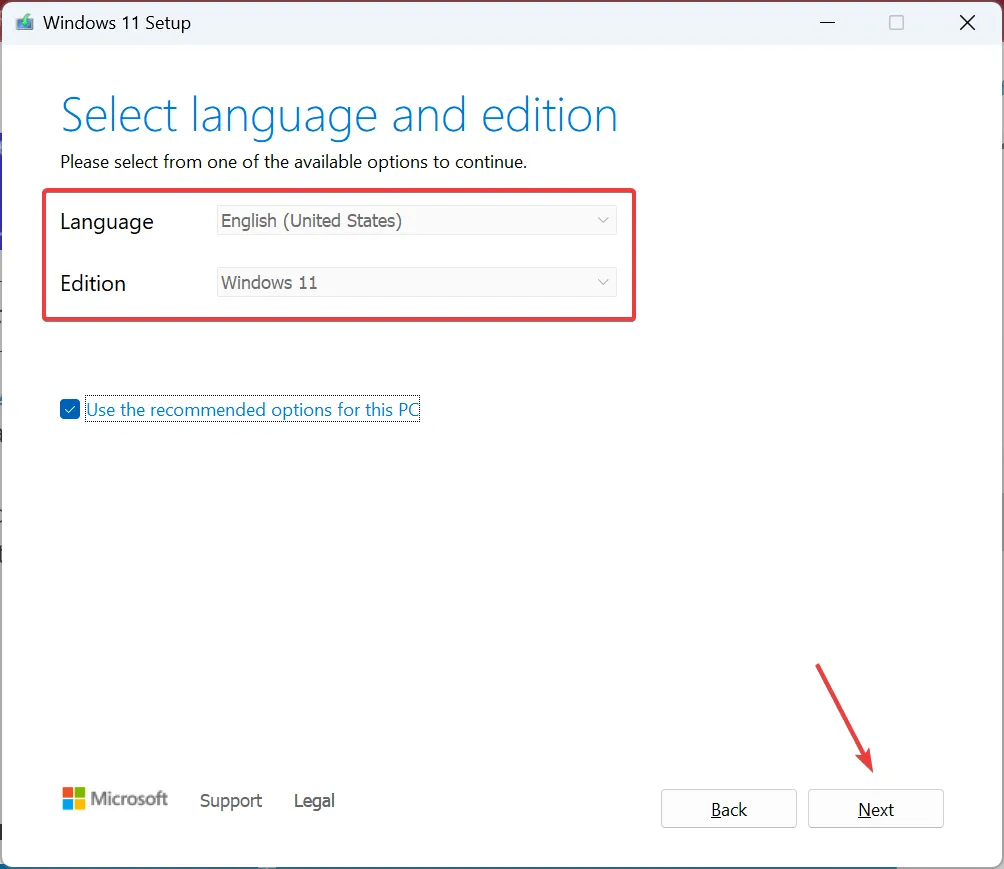
- Selecione Unidade flash USB nas opções e clique em Avançar.
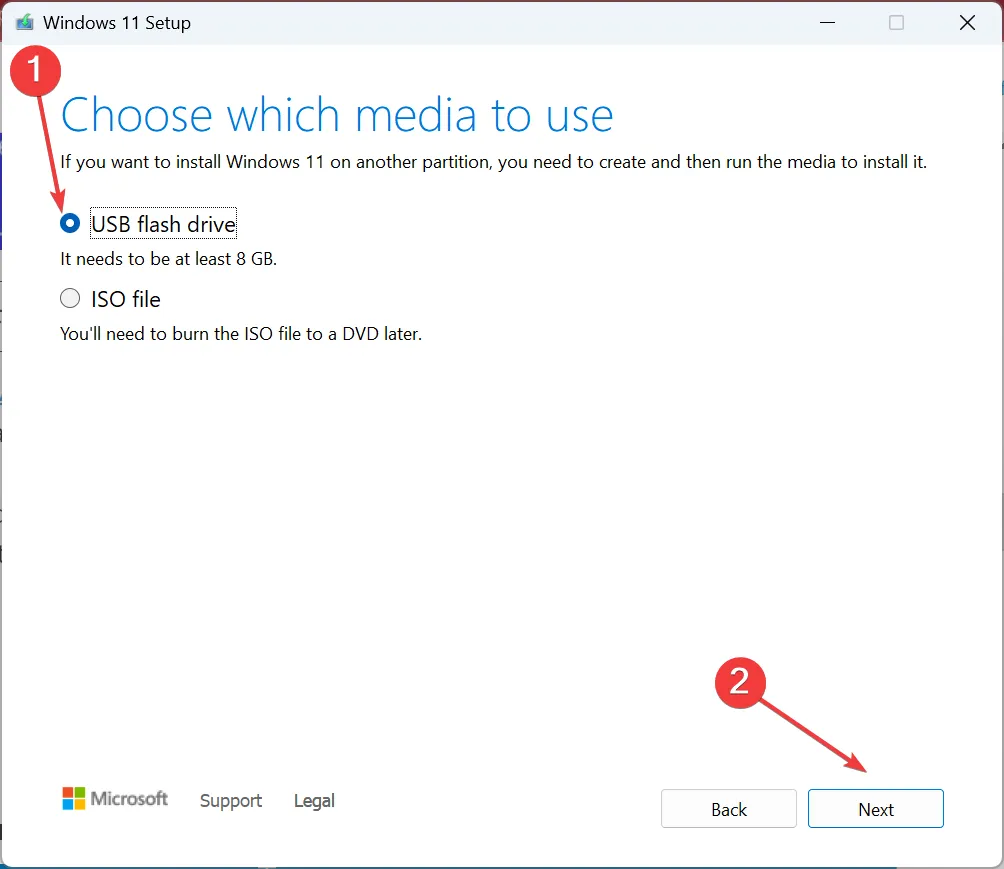
- Escolha a unidade USB conectada onde deseja baixar os arquivos de instalação e clique em Avançar .
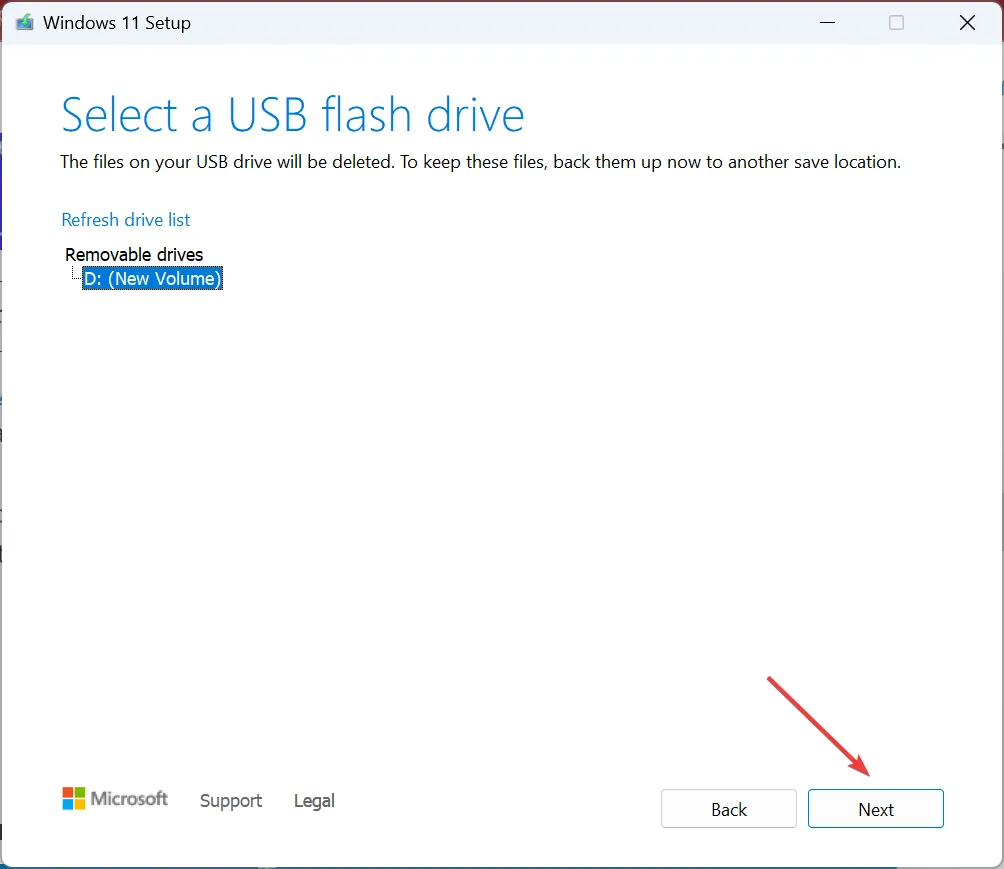
- Aguarde a configuração para criar um USB inicializável.
- Uma vez feito isso, conecte a unidade USB ao computador que apresenta o erro e tente instalar o Windows novamente.
Muitas vezes, é um problema com a mídia de instalação que você criou. Isso geralmente acontece ao usar um utilitário de terceiros. Portanto, desta vez, use a Ferramenta de Criação do Windows Media para criar uma unidade USB inicializável e você não receberá o erro de instalação 0x80300001.
4. Formate a partição
- Execute a configuração da instalação e prossiga até chegar à seção Onde você deseja instalar o Windows.
- Selecione a partição na qual deseja instalar o Windows e clique em Formatar .
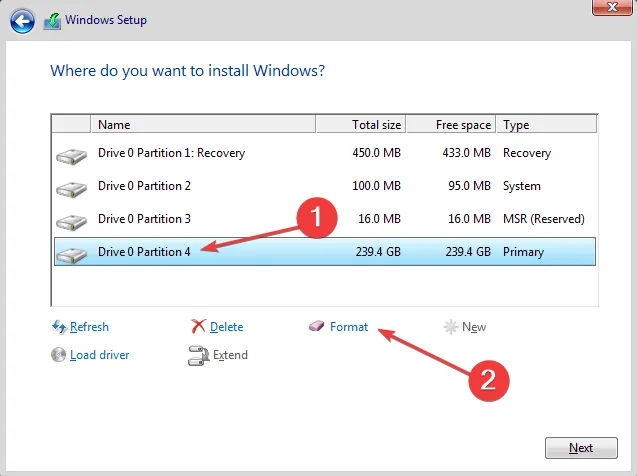
- Escolha a resposta apropriada caso apareça um prompt de confirmação.
- Uma vez feito o formato, prossiga com a instalação.
Caso seja a partição responsável pelo erro 0x80300001, a formatação da partição deve funcionar. Lembre-se de que todos os dados armazenados serão perdidos, portanto, certifique-se de criar um backup com antecedência se o Windows já estiver instalado no dispositivo.
5. Exclua as partições existentes
- Execute a instalação e prossiga com ela até chegar à seção Onde você deseja instalar o Windows.
- Agora, selecione qualquer partição e clique em Excluir .
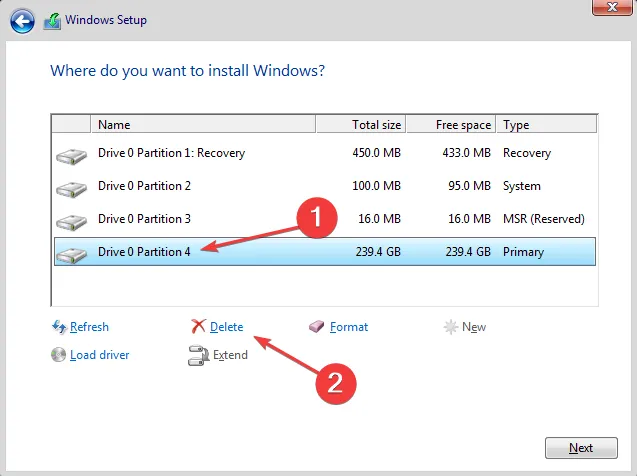
- Da mesma forma, remova as outras partições do disco e agora elas devem estar listadas como não alocadas.
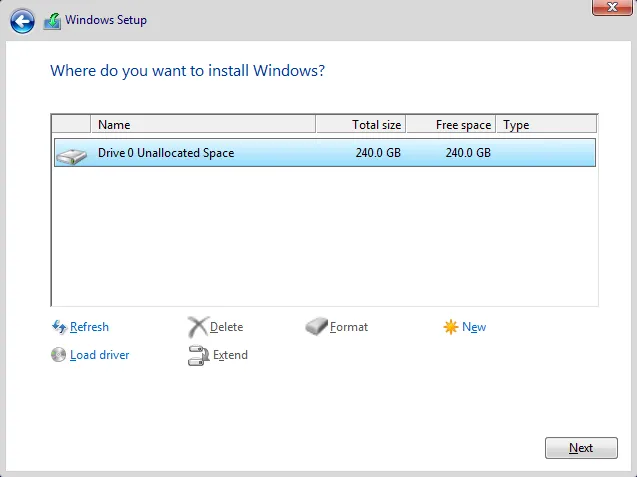
- Agora, selecione o disco, clique em Novo , digite o tamanho da partição desejada no campo de texto e clique em Aplicar. Você também pode criar várias partições dessa maneira ou dividir o disco posteriormente.
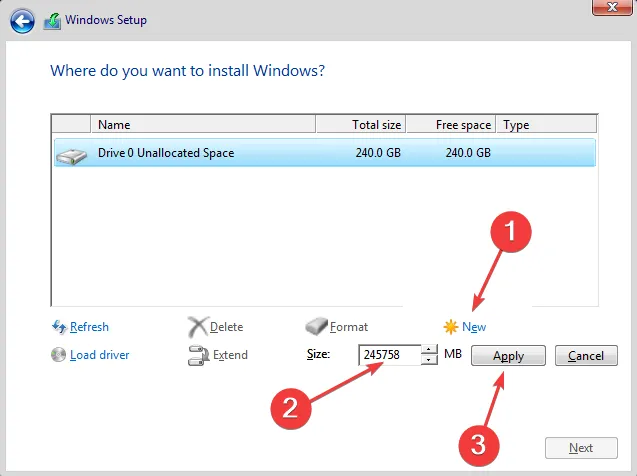
- Clique em OK no prompt de confirmação.
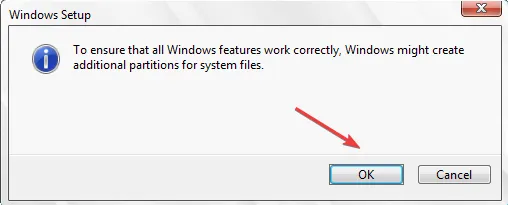
- Feito isso, prossiga com a instalação.
Se nenhuma das soluções funcionou, a última opção é excluir todas as partições da unidade e criar novas para instalar o Windows. Aqui também você perderá os arquivos armazenados, por isso é recomendável transferi-los para um dispositivo de armazenamento externo ou usar um serviço de backup em nuvem .
Para qualquer dúvida ou para compartilhar o que funcionou para você, deixe um comentário abaixo.



Deixe um comentário